10 parasta pikanäppäintä Windows 10:ssä ja niiden käyttö

Tutustu Windows 10:n 10 suosituimpaan pikanäppäimeen ja siihen, miten voit hyödyntää niitä tehokkaasti töissä, koulussa ja muissa asioissa.
Instagramissa on lukuisia ominaisuuksia, joiden avulla voimme olla yhteydessä muihin alustalla oleviin tileihin. Ne eivät kuitenkaan välttämättä aina toimi niin kuin niiden pitäisi. Jos sinulla on ongelmia yrittäessäsi jakaa Instagram-viestiä tarinaasi, olet tullut oikeaan paikkaan. On olemassa muutamia eri syitä, miksi saatat kokea vaikeuksia.

Älä etsi pidemmälle kuin tämä vaiheittainen opetusohjelma korjataksesi virheet jakaessasi viestejä Instagram Stories -tarinoihin. Aloitetaan selvittämällä, miksi tämä ominaisuus ei ehkä toimi tililläsi.
On kolme pääsyytä, miksi saatat kohdata haasteita jakamalla julkaisua Instagram Stories -palvelussasi.
Tilin tyyppi
Et voi jakaa viestiä tarinaasi, jos Lisää viesti tarinaan -painike puuttuu. Tämä ominaisuus on käytettävissä vain julkisissa profiileissa. Jos yrität jakaa viestin yksityiseltä tililtä, jakamispainike ei tule näkyviin, etkä voi jatkaa.
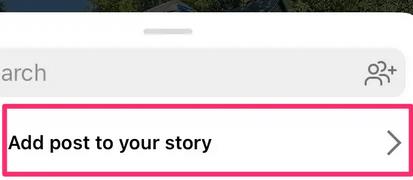
Voit tarkistaa, onko tarkastelemasi Instagram-tili julkinen vai yksityinen avaamalla Instagramin incognito-tilassa ja etsimällä samaa tiliä. Jos profiili on yksityinen, viestit eivät näy ja tilisivulla lukee Tämä tili on yksityinen .
Jakamislupa pidätetty
Toinen syy, miksi et ehkä pysty jakamaan viestiä tarinaasi, on se, että toinen tili on poistanut jakamisen käytöstä. Instagram-tilin omistaja voi estää seuraajia jakamasta sisältöään uudelleen. Jos näin on, Lisää viesti tarinaan -painike ei ole käytettävissä. Viestien jakaminen voidaan poistaa käytöstä seuraavasti:

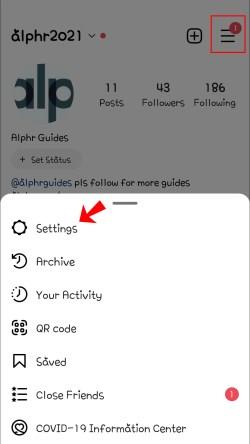
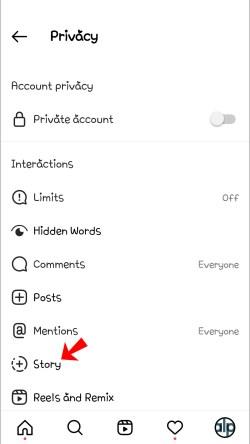
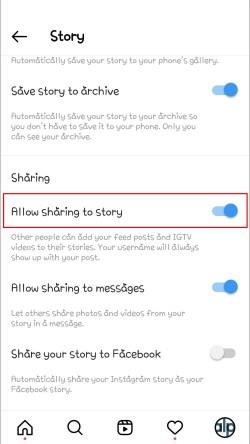
Instagram-häiriöt
Jos Instagram-sovellustasi ei päivitetä, tililläsi ei välttämättä näy Lisää julkaisuja tarinaan -painiketta. Voi myös olla, että alustalla saattaa olla ongelmia sen päässä. Instagram julkaisee myös erilaisia ominaisuuksia eri paikkoihin, joten voi olla, että tililläsi ei ole Lisää viesti tarinaan -vaihtoehtoa saatavilla.
Kuinka korjata tilanne, kun et voi jakaa viestiä Instagram Storyssa
Tässä on joitain yleisimmistä Instagram Story -jakamisongelmien korjauksista.
Nollaa uudelleenjaon kytkin
Salli tarinoiden uudelleenjakaminen -kytkimen nollaaminen saattaa tehdä tempun. Tätä varten sinun on ensin poistettava kytkin käytöstä.



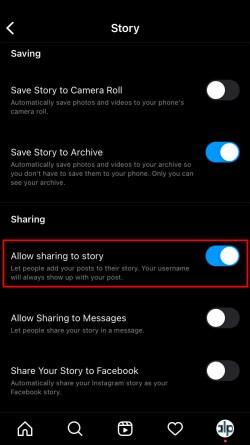




Poista Instagram
Instagramin asennuksen poistaminen ja sovelluksen uudelleenasentaminen saattaa korjata ongelmasi, kun yrität jakaa viestejä alustalla. Voit olla varma, että kaikki Instagram-viestisi ja seuraajasi pysyvät ennallaan.
Tyhjennä välimuisti
Joskus Instagramin käyttämän välimuistin tyhjentäminen voi poistaa kaikki virheet tai häiriöt, jotka estävät sinua jakamasta Instagram-tarinoita. Tämä ratkaisu on korjaus, joka toimii vain Android-käyttäjille. Tyhjennä välimuisti noudattamalla kuvattuja ohjeita.
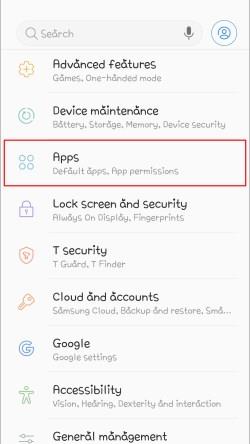
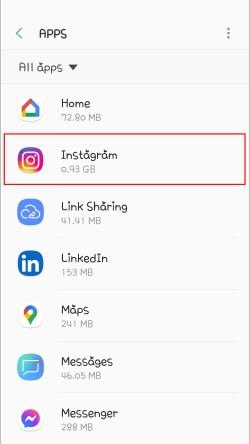
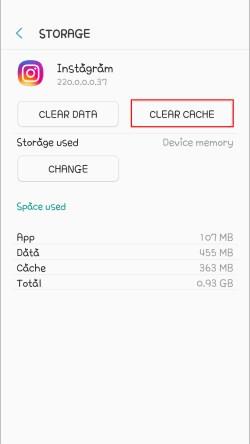
Kokeile ja jaa viesti nähdäksesi, onko ongelma ratkaistu.
Käytä eri puhelinta
Yllättäen toisen puhelimen käyttäminen viestin uudelleenjakamiseen ratkaisee usein Lisää viesti tarinaan -ongelman. Jotkut käyttäjät huomaavat, että heidän Lisää viesti tarinaan -painike tulee uudelleen näkyviin, kun he ovat kirjautuneet tililleen toisesta laitteesta.
Tee tili julkiseksi
Jos sinulla on yksityinen tili, ystäväsi ja seuraajasi eivät voi lähettää kuviasi uudelleen. Voit tehdä tilisi julkiseksi seuraavasti:
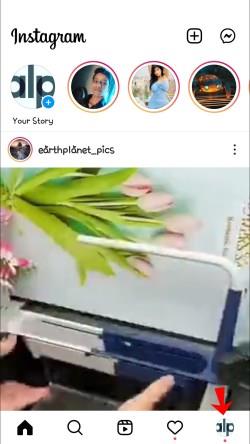
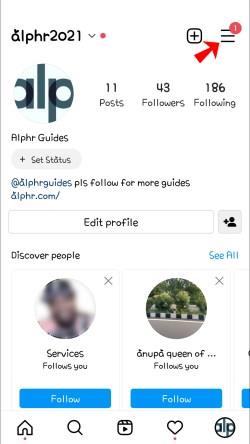
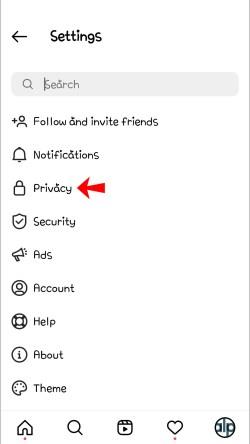
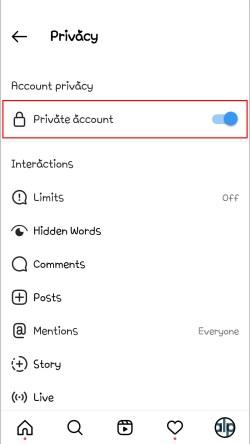
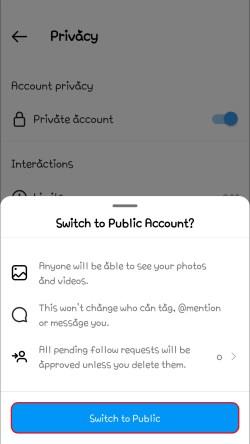
Tililläsi on nyt Lisää postaus tarinaan -painike, jolla voit lähettää sisällön uudelleen tarinoihin.
Ilmoita ongelmasta
Jos mikään muu epäonnistuu, voit ilmoittaa tarinan jakamisen ongelmasta Instagramiin. Näin teet valituksen.
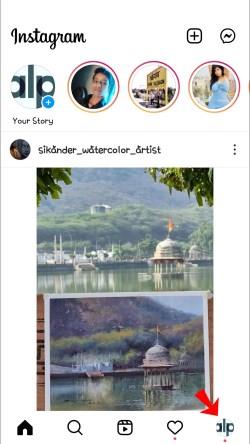
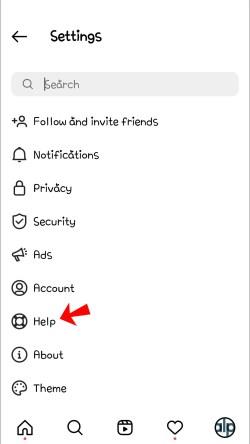
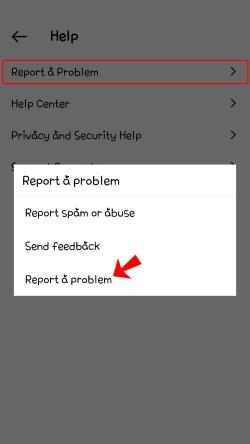
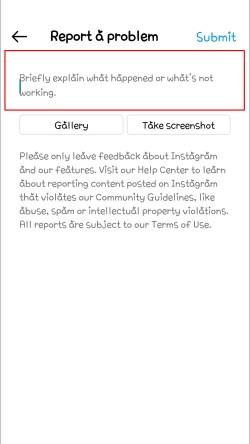
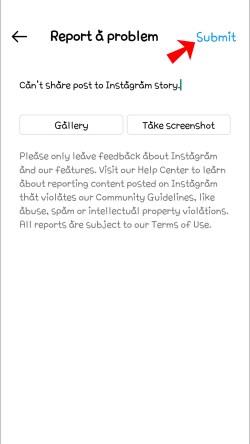
Kuinka jakaa Instagram-tarina ilman "Lisää viesti tarinaani" -painiketta
Jos Lisää viesti tarinaani -painike puuttuu edelleen, on aika ryhtyä luovuuteen. Voit ottaa kuvakaappauksen viestistä, jonka haluat jakaa, ja ladata sen sivullesi. Käyttäjä ei saa ilmoitusta, kun jaat hänen postauksensa tällä tavalla, joten sinun pitäisi luultavasti merkitä hänet siihen antaaksesi hänelle asianmukaista tunnustusta ja välttääksesi yhteenotot tai oikeudelliset taistelut. Tämä menetelmä ei kuitenkaan toimi, jos haluat jakaa videon.
Vaihtoehtoisesti voit ladata julkaisun ja jakaa sen. Tämän vaihtoehdon pitäisi toimia myös videosisällössä. Voit tehdä sen seuraavasti:

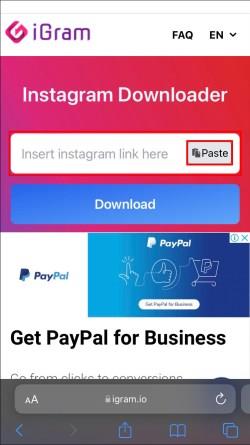
Viestin pitäisi nyt olla saatavilla laitteellasi ja ladattavissa sivullesi. Huomaa, että et voi ladata sisältöä yksityiseltä tililtä.
Lopuksi, viestien jakaminen Instagram-tarinoihisi on melko yksinkertaista. Joissakin tapauksissa saattaa ilmetä ongelmia sisällön lähettämisessä uudelleen, ja tässä olet nähnyt yleisimmät ongelma-alueet. Olet myös nähnyt, mitä haasteita saatat kohdata. Tietenkin on olemassa myös edellä mainittu vaihtoehtoinen tapa jakaa postaukset tarinoihisi onnistuneesti.
Tutustu Windows 10:n 10 suosituimpaan pikanäppäimeen ja siihen, miten voit hyödyntää niitä tehokkaasti töissä, koulussa ja muissa asioissa.
Opas BitLockerin käyttöön, Windows 10:n tehokkaaseen salausominaisuuteen. Ota BitLocker käyttöön ja suojaa tiedostosi helposti.
Opas Microsoft Edge -selaushistorian tarkastelemiseen ja poistamiseen Windows 10:ssä. Saat hyödyllisiä vinkkejä ja ohjeita.
Katso, kuinka voit pitää salasanasi Microsoft Edgessä hallinnassa ja estää selainta tallentamasta tulevia salasanoja.
Kuinka eristää tekstin muotoilua Discordissa? Tässä on opas, joka kertoo, kuinka Discord-teksti värjätään, lihavoidaan, kursivoitu ja yliviivataan.
Tässä viestissä käsittelemme yksityiskohtaisen oppaan, joka auttaa sinua selvittämään "Mikä tietokone minulla on?" ja niiden tärkeimmät tekniset tiedot sekä mallin nimen.
Palauta viimeinen istunto helposti Microsoft Edgessä, Google Chromessa, Mozilla Firefoxissa ja Internet Explorerissa. Tämä temppu on kätevä, kun suljet vahingossa minkä tahansa välilehden selaimessa.
Jos haluat saada Boogie Down Emoten Fortnitessa ilmaiseksi, sinun on otettava käyttöön ylimääräinen suojakerros, eli 2F-todennus. Lue tämä saadaksesi tietää, miten se tehdään!
Windows 10 tarjoaa useita mukautusvaihtoehtoja hiirelle, joten voit joustaa, miten kohdistin toimii. Tässä oppaassa opastamme sinut läpi käytettävissä olevat asetukset ja niiden vaikutuksen.
Saatko "Toiminto estetty Instagramissa" -virheen? Katso tämä vaihe vaiheelta opas poistaaksesi tämän toiminnon, joka on estetty Instagramissa muutamalla yksinkertaisella temppulla!







